DNS sunucusu yanıt vermiyor
İnternet bağlantısı ile ilgili bir sorun olan Dns sunucusu yanıt vermiyor hatası genel bilgisayar kullanıcılarının pek sık rastladıkları bir hata değildir. İnternete bağlanamadığınızda Sorun Gider’e tıklarsınız. İşlem tamamlanınca size aşağıdaki hatayı veriyorsa çözümü yazının devamında.
Windows Ağ Tanılama
Sorun giderme tamamlandı
Sorun giderme bulunan tüm sorunlaro otomatik olarak onaramadı. Aşağıda daha fazla bilgi bulabilirsiniz.
Bulunan sorunlar
Bilgisayarınız doğru olarak yapılandırılmış görünmüyor, ancak ayıgt veya Algılandı kaynak (DNS Sunucusu) yanıt vermiyor.
Windows 7 DNS sunucusu yanıt vermiyor hatasını çözümü
Dns genel anlamda alan adlarını ip adresine çevirmeye yarayan sunuculardır. Yani bilgedefteri.com yazdığınızda dns sunucusu bu adresi örneğin 33.141.255.111 gibi bir adrese çevirir. Bir çakışma veya farklı bir problem olduğunda Windows 7 DNS sunucusu yanıt vermiyor hatasını alırsınız. Bu hatanın nedenleri farklı olabilir. Genel anlamda aşağıdaki sorunlardan kaynaklanır.
- Ağ yapılandırmanızdaki DNS sunucu bilgisi hayalı olabilir.
- Kullandığınız DNS sunucu hizmet dışı kalmış çalışmıyor olabilir.
- Bilgisayarınızda DNS sunucu ile aranızdaki iletişimi kesen bir yazılım çalışıyor olabilir.
Peki Windows 7 DNS sunucusu yanıt vermiyor hatasını nasıl çözeriz?
Windows 7 DNS sunucusu yanıt vermiyor hatası çözümü
Bu hatayı çözebilmek için önce hatanın nedenini bulmalısınız. Öncelikle tespit için birkaç farklı işlemi deneyelim.
- Bağlı bulunduğunuz ağa farklı bir bilgisayardan giriş yapmayı deneyin. Eğer sorun yoksa ve internete bağlanabiliyorsanız bu demektir problem sizin bilgisayarınızda. Hayır başka bilgisayardan da aynı hatayı alıyorsanız o zaman modeminizi kapatıp açın. Sorun devam ediyorsa bir sonraki aşamadan devam ediniz.
- Eğer antivirüs veya güvenlik yazılımı kullanıyorsanız devre dışı bırakınız. Veya Vpn, Proxy yazılımı kullanıyorsanız devre dışı bırakınız.
- Eğer buraya kadar sorun çözülmediyse aşağıdaki işlemleri deneyiniz
- Bilgisayarınıza dns tanımlıysa kaldırınız veya internet servis sağlayıcınızın önerdiği dns ile devam ediniz.
- Dns ön belleğinizi temizleyiniz. Bunun için klavyenizde Windows (pencereye benzeyen tuş) tuşu ile R tuşuna birlikte basarak Çalıştır ekranını açınız. Gelen ekrana CMD yazınız ve enter tuşuna basınız. Gelen ekranaipconfig/flushdns
yazınız. Daha sonra exit komutuyla ekrandan çıkınız ve bilgisayarınızı yeniden başlatınız. Bilgisayarınız açıldıktan sonra tekrar kontrolleri sağlayınız. İnternete girebiliyor musunuz? kontrol edelim.
- Tekrar çalıştır ekranını açalım. Cmd yazalım ve şu komutları girelim.ping 8.8.8.8
Bu komutu yazıp entere bastıktan sonra 4 satırlık aynı işlemi gösteren bir bilgi göreceksiniz. Gönderilen 4 Alınan 4 şeklinde. Eğer burada Alınan 0 ise sorun var demektir.
- Tekrar modeminizi kapatıp açın. Eğer kablosuz bağlantı kullanıyorsanız kablo ile bağlanmayı deneyiniz.
Sorun yine çözülmediyse bir teknik servise başvurunuz.[ads2]







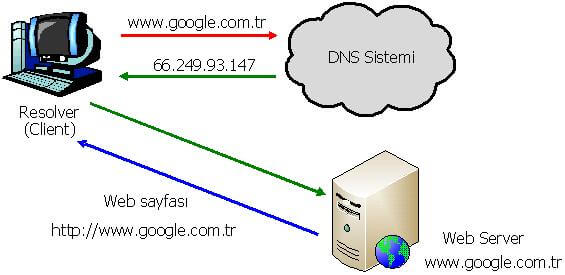













Yorumlar